Ukoliko ste korisnik MetroPCS-a i razmišljate kako da osvežite vezu sa mobilnim tornjevima na vašem uređaju, ne brinite, mi smo tu da vas uputimo. U ovom tekstu, detaljnije ćete saznati kako možete unaprediti vezu sa mobilnim tornjevima i ažurirati svoj MetroPCS telefon. Takođe, razjasnićemo neka od najčešćih pitanja, kao što su koja mreža podržava MetroPCS i da li MetroPCS i T-Mobile koriste iste toranj.
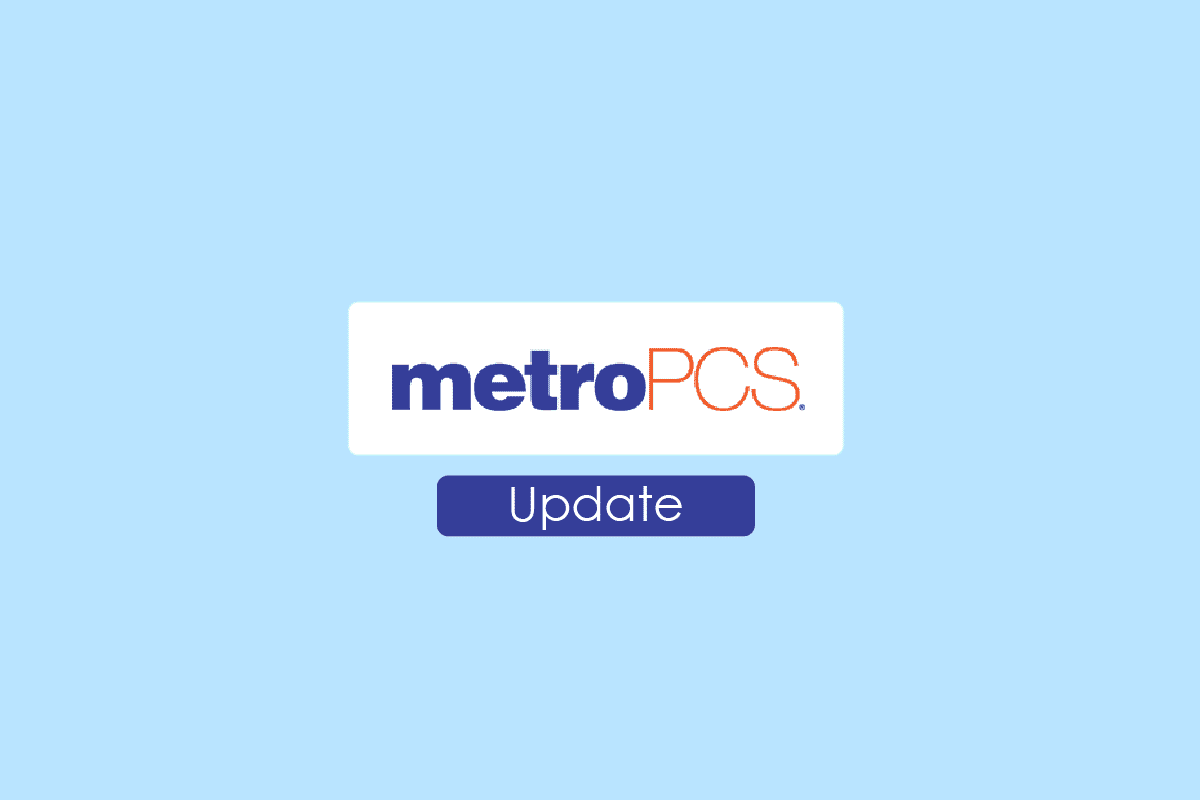
Kako Osvežiti Vezu sa Mobilnim Tornjevima na MetroPCS-u
Jedan od jednostavnih načina da osvežite vezu sa mobilnim tornjevima jeste ponovno pokretanje telefona, kao i aktiviranje i deaktiviranje režima rada u avionu. Na novijim uređajima, takođe možete pokušati da obrišete trenutna podešavanja mreže i ponovo ih unesete. Detaljnije ćemo objasniti ove korake, kao i odgovoriti na pitanje da li MetroPCS i T-Mobile dele iste tornjeve. Nastavite da čitate kako biste saznali više. Za početak, hajde da razjasnimo koju mrežu koristi MetroPCS.
Napomena: Postupak podešavanja može varirati od proizvođača do proizvođača, s obzirom na to da pametni telefoni nemaju identične opcije. Zbog toga, proverite da li su podešavanja ispravna pre nego što izvršite bilo kakve promene na svom uređaju.
Koju Mrežu Koristi MetroPCS?
MetroPCS koristi T-Mobile US GSM (1900MHz), UMTS/HSPA+ (850MHz/1900MHz) i 4G LTE mreže. T-Mobile US MetroPCS je usluga prepaid mobilne telefonije dostupna u Sjedinjenim Državama.
Koji APN Treba Koristiti za MetroPCS?
MetroPCS je jedna od vodećih telekomunikacionih kompanija u Sjedinjenim Državama. Metro i T-Mobile zajedno posluju pod nazivom Metro. MetroPCS nudi svojim korisnicima neograničene ponude i pakete, koristeći 4G i 5G mreže. Ukoliko i vi koristite MetroPCS SIM karticu i imate problema sa sporom internet konekcijom, MetroPCS APN koji bi trebalo da koristite za poboljšanje brzine je fast.metroPCS.com.
Da Li Metro Nudi Pojačivače Signala?
Da, MetroPCS nudi različite pojačivače signala, u zavisnosti od tipa telefona i lokacije na kojoj vam je potrebno pojačanje. Evo nekoliko opcija koje možete razmotriti:
Gotovo svaki MetroPCS telefon sa pristupom bateriji je kompatibilan sa internim pojačivačem. Jednostavno zalepite pojačivač na bateriju sa zadnje strane telefona kako biste dovršili instalaciju.
Dostupni su brojni spoljni MetroPCS pojačivači signala koji su kompatibilni sa svim telefonima i mogu da povećaju domet signala od 150 kvadratnih stopa do čak 20.000 kvadratnih stopa.
3. Spoljni Automobilski Pojačivači
Ako želite da poboljšate signal tokom vožnje, razmislite o kupovini MetroPCS pojačivača za vozilo. Neki pojačivači su dizajnirani za jednog korisnika, dok su drugi namenjeni za više korisnika istovremeno.
Kako Pronaći Najbliži Mobilni Toranj?
U nastavku sledi vodič koji će vam pomoći da locirate najbliži mobilni toranj:
Opcija I: Korišćenje onlajn mapa
Možete se u potpunosti osloniti na informacije koje se pružaju putem web platformi, jer operateri redovno ažuriraju mape. Ove platforme su obično intuitivne i jednostavne za korišćenje. Neki od primera takvih platformi su:
1. CellMapper
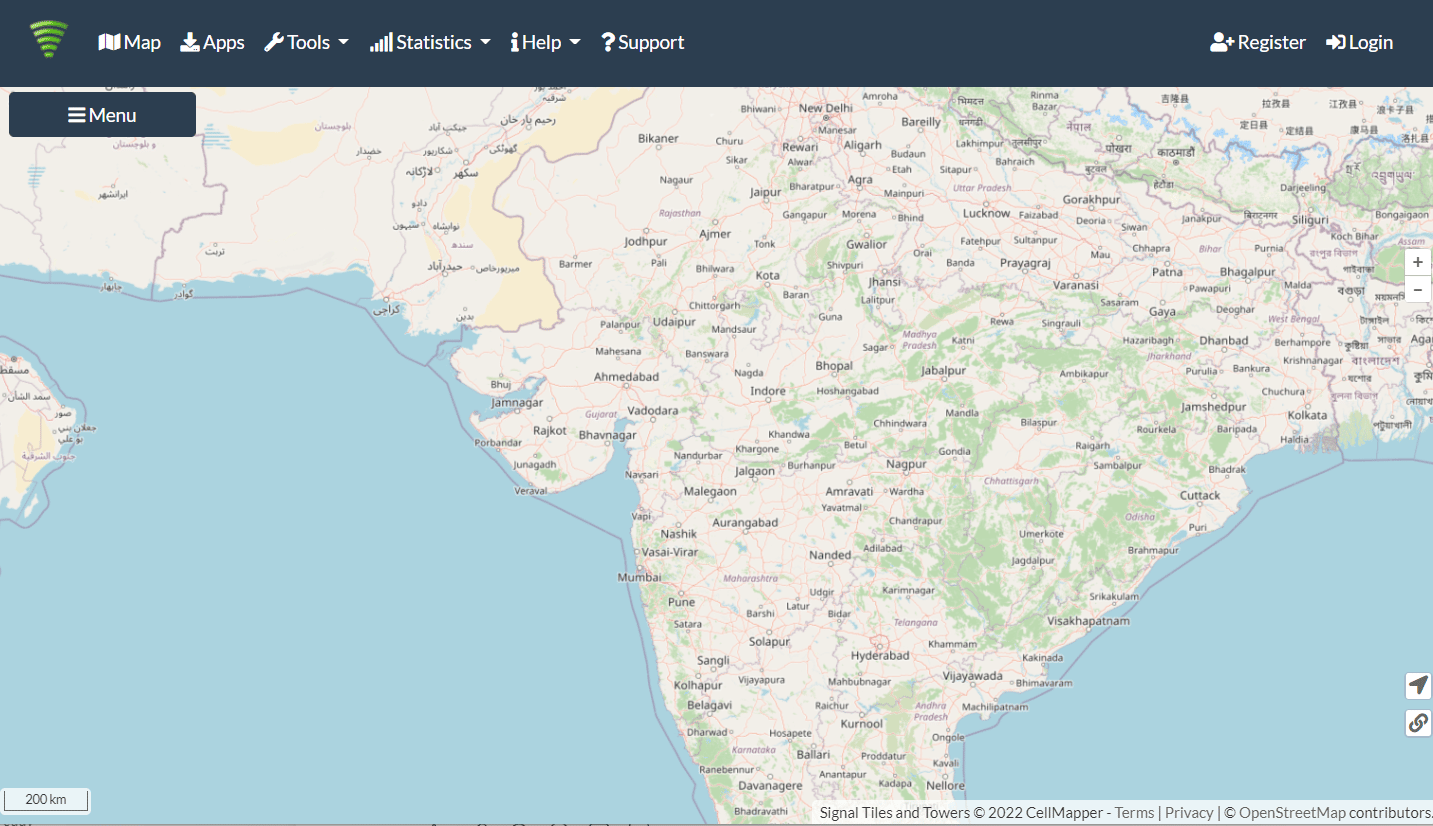
CellMapper je jedna od najpoznatijih web lokacija ove vrste, koja nudi izuzetno tačne rezultate. Možete brzo otkriti lokacije mobilnih tornjeva unosom detalja kao što su vaša adresa, poštanski broj i operater.
2. AntennaSearch
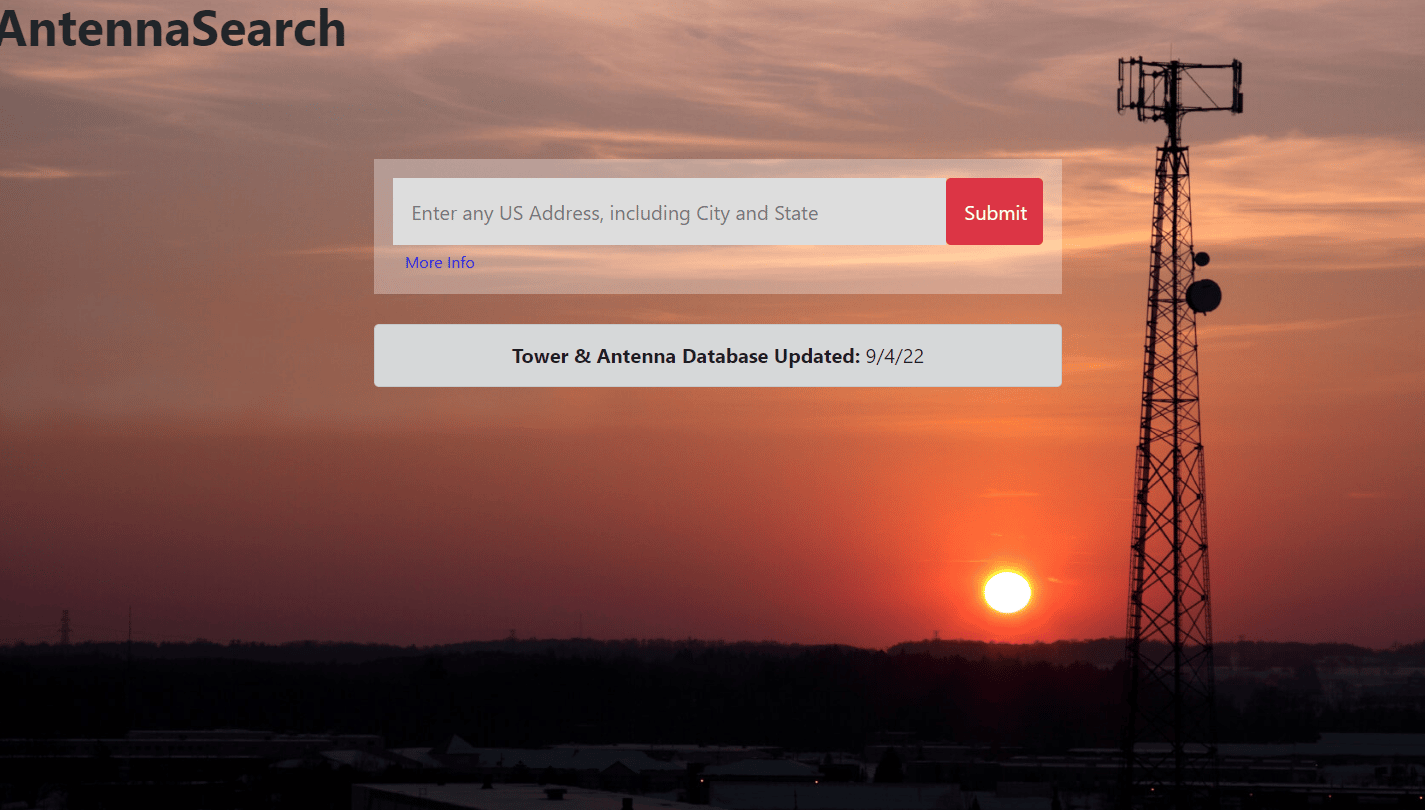
AntennaSearch koristi Google mape i omogućava vam pristup listi mobilnih tornjeva u krugu od 3 milje od vaše trenutne lokacije.
Opcija II: Korišćenje mobilnih aplikacija
Dostupne su različite mobilne aplikacije u prodavnicama aplikacija koje su dizajnirane da lociraju i prikažu najbliže mobilne tornjeve. Neke od aplikacija koje možete preuzeti su:
1. Network Cell Info Lite & Wifi
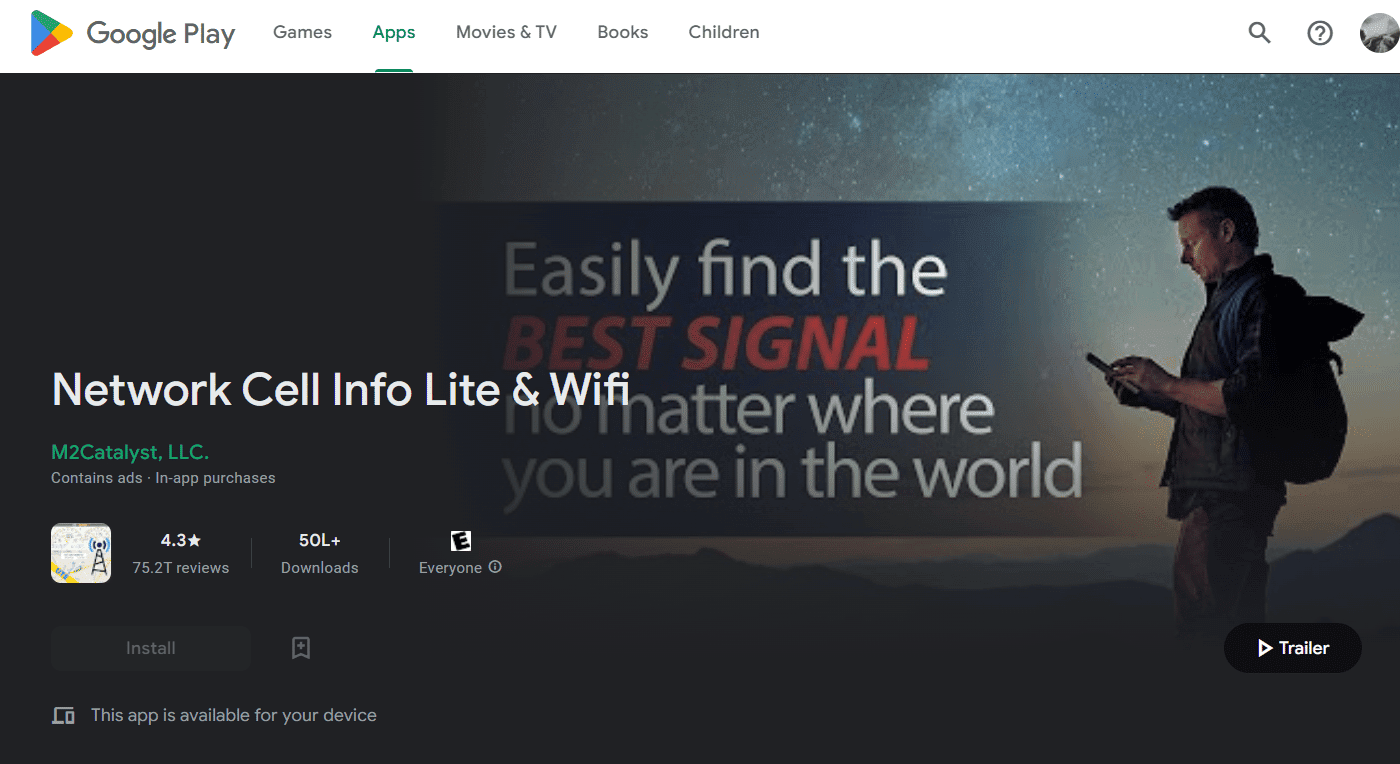
Aplikacija Network Cell Info Lite & Wifi, dostupna samo za Android uređaje, smatra se jednom od najefikasnijih. Aplikacija prikazuje lokacije mobilnih tornjeva u određenoj oblasti i prati jačinu Wi-Fi i mobilnih signala.
2. OpenSignal
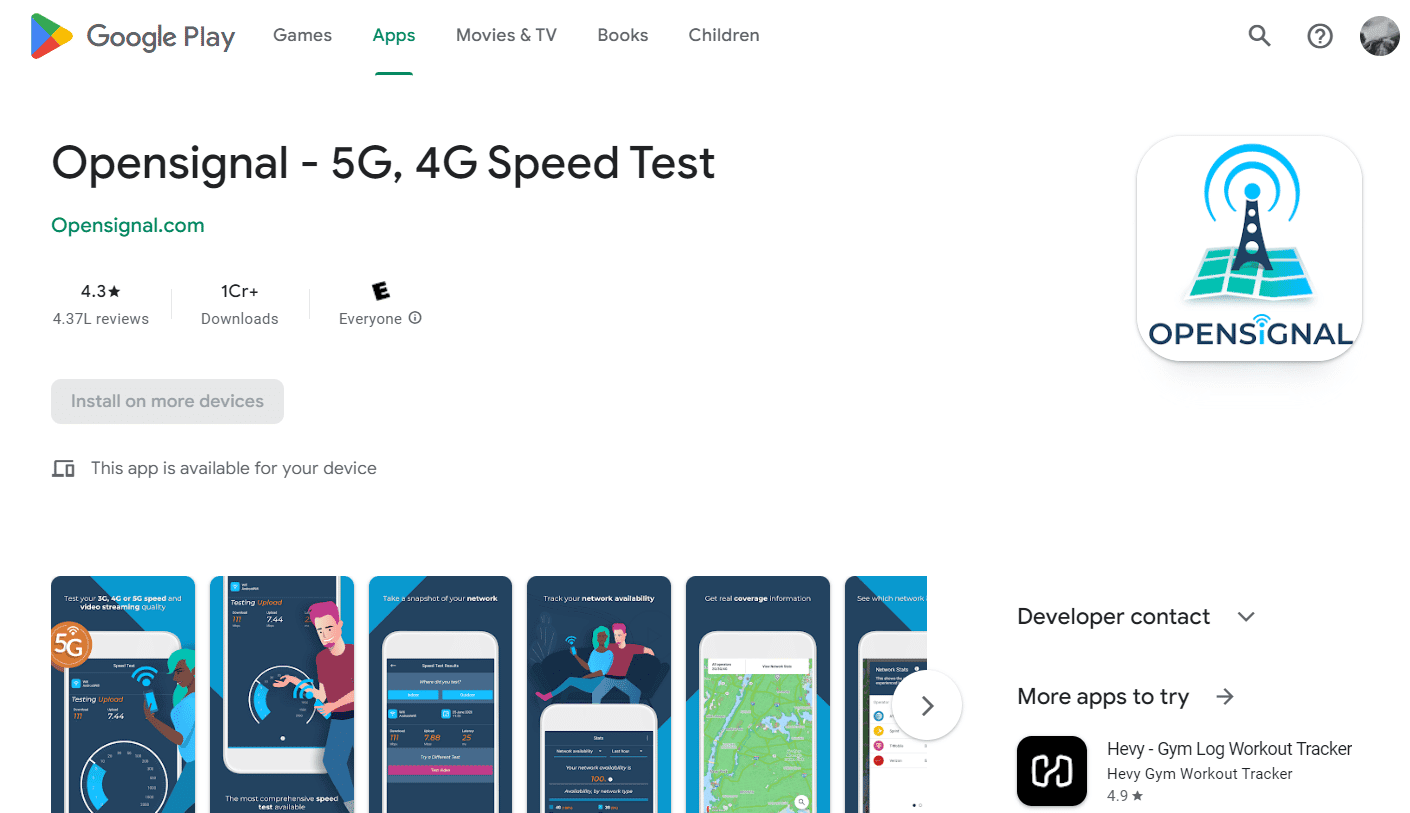
Ova aplikacija je dostupna i za iOS i za Android korisnike. Pomoću aplikacije OpenSignal možete videti prisustvo 2G, 3G i 4G signala u različitim zonama.
3. Lokator Mobilnih Tornjeva
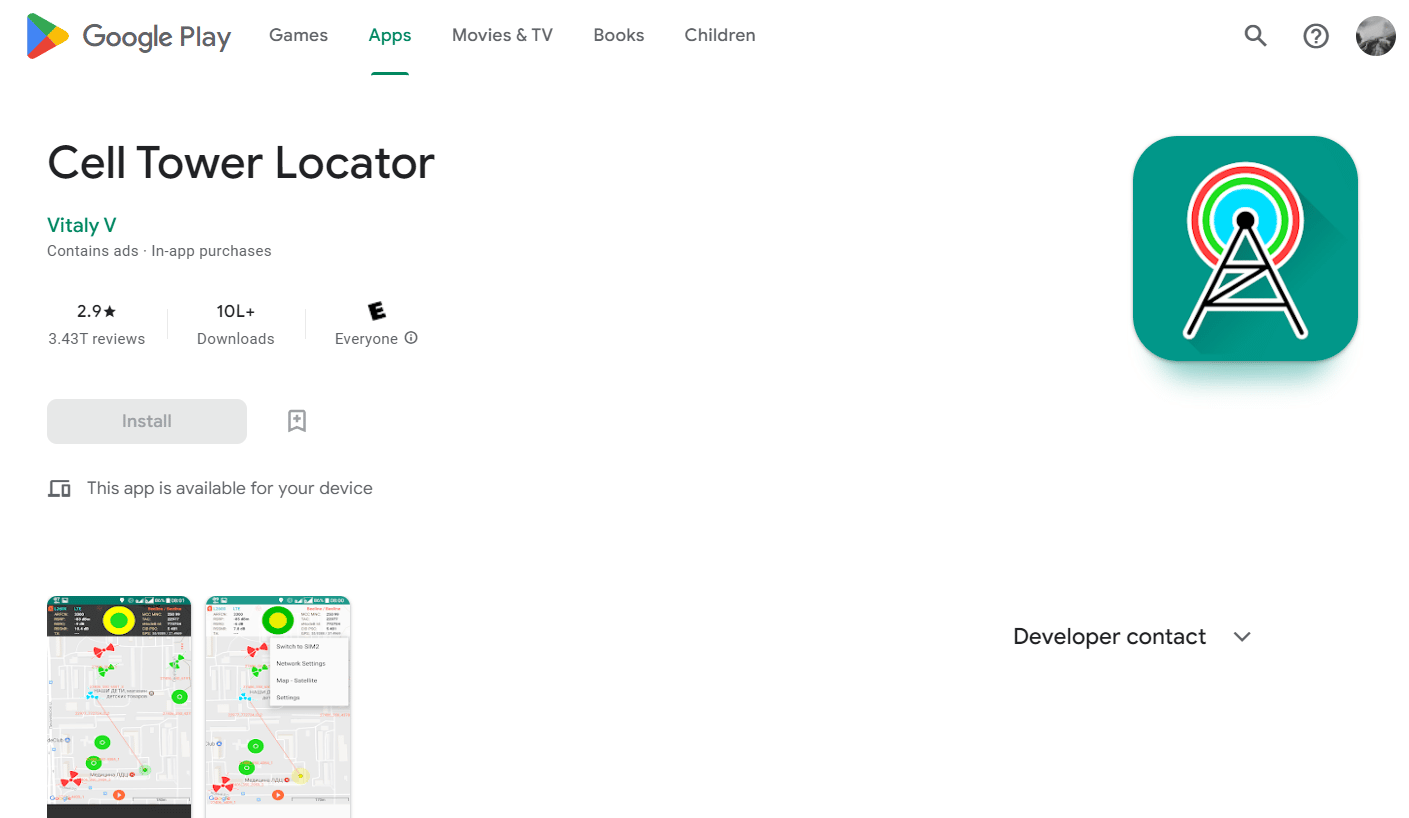
Aplikacija Lokator Mobilnih Tornjeva, na osnovu sačuvane baze podataka, korisnicima omogućava pristup lokacijama mobilnih tornjeva. Takođe, možete videti tačne GPS podatke, jačinu signala i ID stanice mobilne telefonije.
4. Tražilac Signala Mobilne Mreže
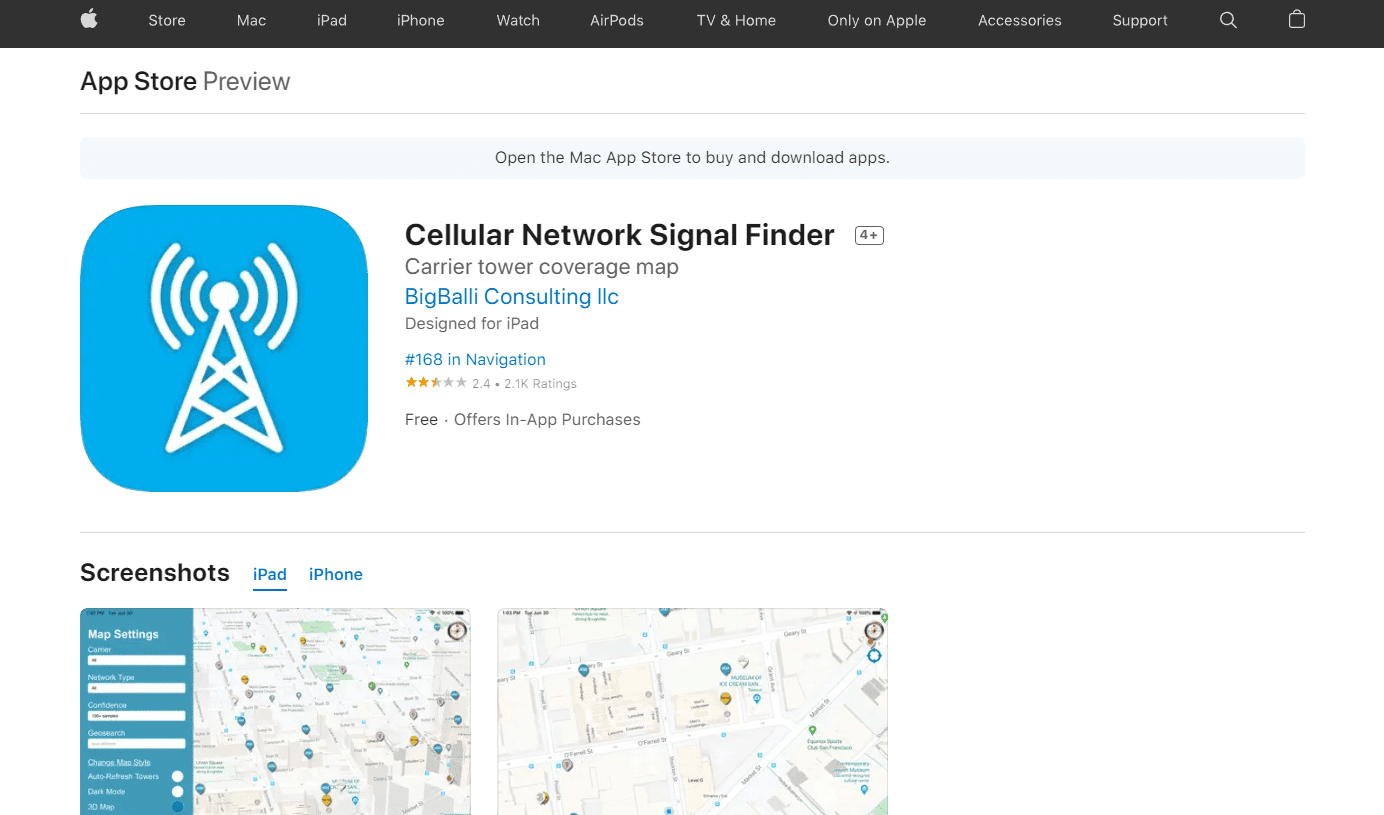
Koristeći aplikaciju Tražilac Signala Mobilne Mreže, možete videti broj i lokacije mobilnih tornjeva u vašoj blizini nakon što podelite svoju lokaciju sa aplikacijom.
Kako Ažurirati Vaš MetroPCS Telefon?
Ukoliko je vašem telefonu potrebno ažuriranje softvera, sledite ovaj vodič:
Opcija I: Za iOS uređaje
1. Otvorite podešavanja na vašem iPhone-u.
2. Dodirnite „Opšte“.
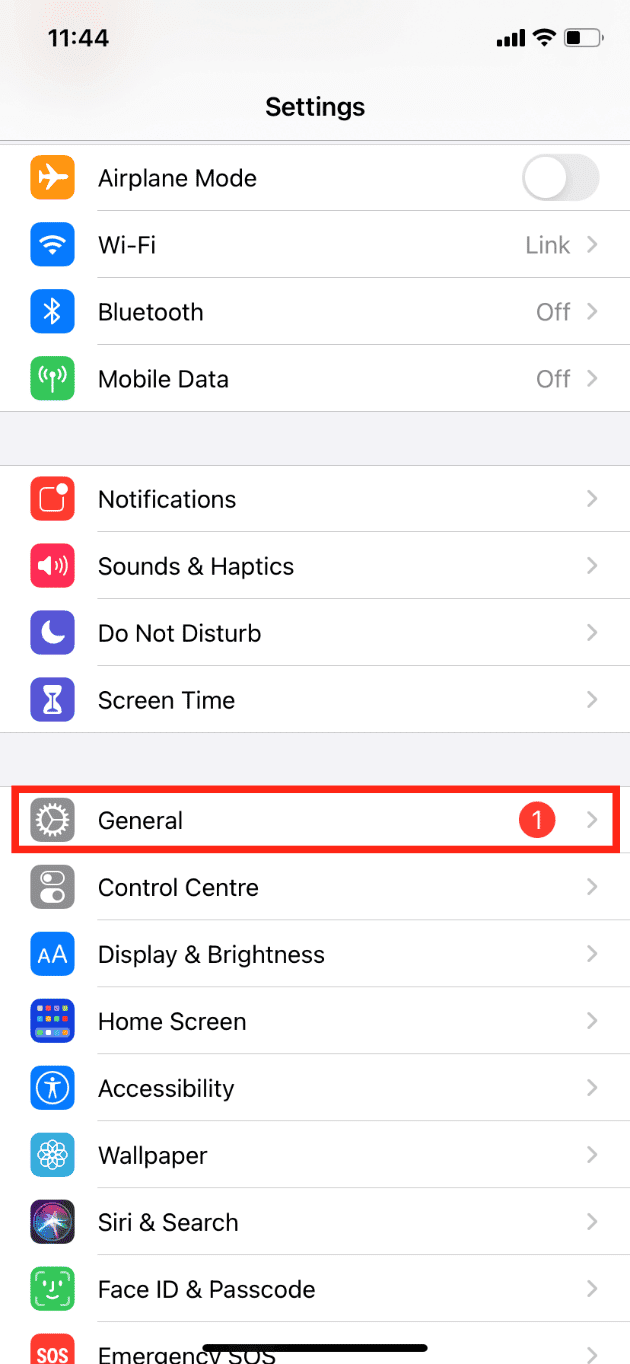
3. Zatim dodirnite „Ažuriranje Softvera“.
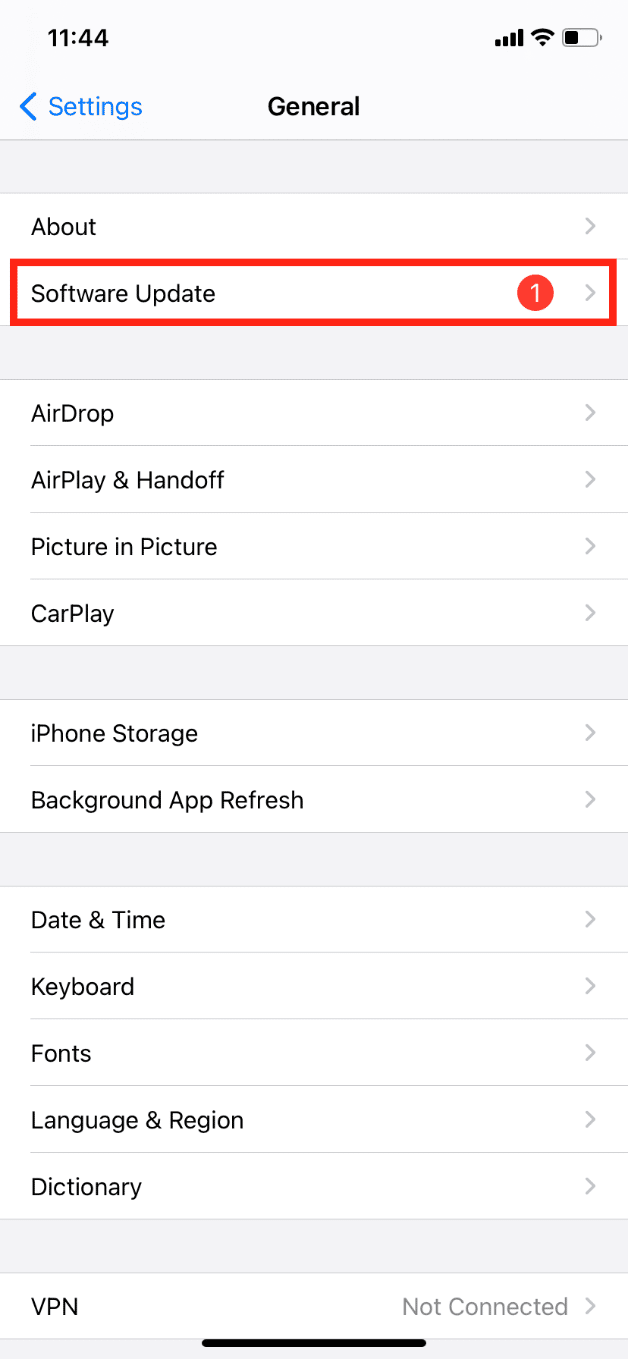
4. Dodirnite „Automatsko Ažuriranje“.
5. Aktivirajte opciju za preuzimanje iOS ažuriranja i instaliranje iOS ažuriranja.
Opcija II: Za Android uređaje
Detaljan vodič o tome kako ručno ažurirati Android na najnoviju verziju možete pronaći ovde.

Kako Osvežiti Vezu sa Mobilnim Tornjevima na MetroPCS-u?
MetroPCS koristi listu preferiranih mreža za roming, što omogućava telefonu da se poveže sa mrežom sa jačim signalom ukoliko je veza sa trenutnom mrežom slaba. Da biste ažurirali ovu listu, potrebno je da unesete određeni kod na tastaturi telefona kada nove mreže postanu dostupne. Evo koraka koje treba da pratite:
1. U vašoj lokalnoj zoni pozivanja, na tastaturi unesite *228 i pritisnite ikonicu poziva.
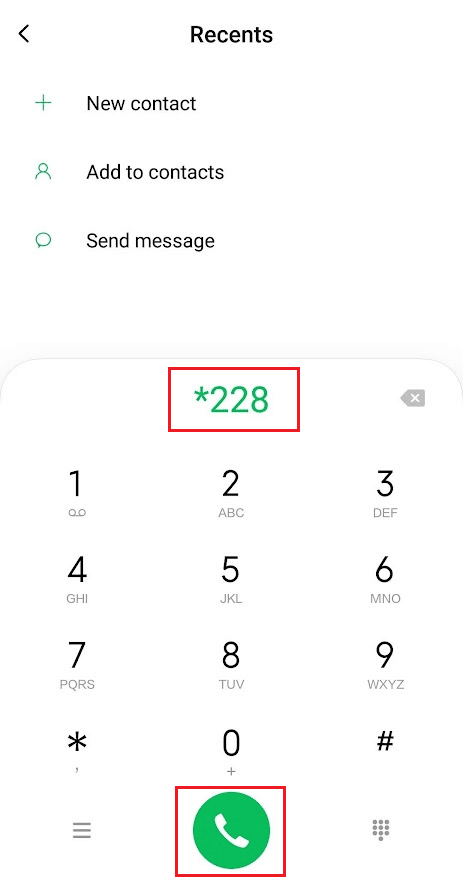
2. U meniju koji se pojavi, izaberite opciju 2.
3. Pratite uputstva na ekranu.
Sada, pogledajmo da li MetroPCS i T-Mobile dele iste tornjeve.
Da li MetroPCS i T-Mobile Koriste Iste Tornjeve?
Da, MetroPCS je na početku bio dostupan samo u nekoliko gradova, ali je vremenom proširio svoje poslovanje. Od 2013. godine, MetroPCS je u vlasništvu T-Mobile-a, a 2018. godine T-Mobile je promenio ime u Metro. Metro koristi T-Mobile tornjeve kako bi obezbedio pokrivenost svojom mrežom. Takođe, korisnici Metro-a imaju pristup 5G mreži kompanije T-Mobile. Dakle, T-Mobile i MetroPCS dele iste tornjeve.
Da li Metro od T-Mobile-a Nudi Nadogradnje?
Da, MetroPCS nudi program za nadogradnju telefona, ali da biste ispunjavali uslove, morate imati odgovarajući telefon i važeću SIM karticu. Postoje određeni uslovi i naknade. Svoj MetroPCS telefon možete nadograditi online, lično ili telefonskim putem kontaktirajući korisničku podršku.
Kako Osvežiti T-Mobile Mrežu?
Greška „nema usluge“ ili „nema signala“ ukazuje na izgubljenu vezu. U nastavku je vodič kako da osvežite svoju T-Mobile mrežu. Ručno izaberite mrežu kako biste pronašli one na koje vaš uređaj može da se poveže. Ukoliko primetite:
- Registrovan na T-Mobile mrežu, ali nema signala: Verovatno je reč o slaboj pokrivenosti. Pokušajte da koristite 2G ili isključite LTE ukoliko je na mapi pokrivenosti označeno da postoji adekvatna pokrivenost.
- T-Mobile mreža nije dostupna: Najverovatnije je problem nedostatak pokrivenosti. Ukoliko je na mapi pokrivenosti označeno da postoji dobra pokrivenost, trebalo bi da uradite resetovanje sistema.
- Pristup T-Mobile mreži, ali nemogućnost povezivanja: U tom slučaju, moraćemo da proverimo vašu SIM karticu kada nas kontaktirate.
- Izbor mreže je nepravilan ili neuspešan: Resetujte sistem u potpunosti. Ukoliko i dalje bude problema, proverićemo vašu SIM karticu kada nas kontaktirate.
Sledeći koraci će vam pomoći da osvežite T-Mobile mrežu na svom telefonu:
1. Pritisnite i držite dugme za napajanje i dodirnite „Isključi“.

2. Izvadite SIM karticu iz telefona i vratite je nakon nekog vremena.

3. Ponovo pritisnite i držite dugme za napajanje da biste uključili telefon.
Ovo će omogućiti da se vaša SIM kartica poveže sa najbližim mobilnim tornjevima. Pročitajte ovaj članak od početka da biste saznali koju mrežu koristi MetroPCS.
Kako Popraviti MetroPCS Telefon Bez Usluge?
Obaveštenje „NEMA USLUGE“ ukazuje na to da vaš uređaj ne može da primi signal od vašeg operatera. U tom slučaju, nećete moći da obavljate osnovne radnje kao što su slanje poruka i upućivanje poziva. Sledi vodič o tome kako popraviti Metro PCS telefon bez usluge:
Metod 1: Ponovo Pokrenite Telefon
Ponovno pokretanje telefona najčešće rešava probleme sa signalom i najjednostavnije je rešenje. Ako ponovo pokrenete telefon, svi procesi koji mogu da utiču na funkcionisanje uređaja će biti resetovani. Postupak je sledeći:
1. Isključite telefon.
2. Sačekajte 30 sekundi pre nego što ga ponovo uključite.
Kada se telefon ponovo pokrene, proverite da li je problem rešen.
Metod 2: Aktivirajte i Deaktivirajte Režim Rada u Avionu
Ako i dalje imate problema, pokušajte da se ručno povežete sa operaterom. Da biste ponovo uspostavili vezu, sve što treba da uradite je da uključite, a zatim isključite režim rada u avionu. Na taj način resetujete uređaj ako je izgubio vezu sa tornjem. Da biste to uradili, prevucite prstom nadole sa vrha ekrana da biste pristupili brzim podešavanjima, dodirnite ikonicu „Režim rada u avionu“ da biste ga aktivirali, a zatim je ponovo dodirnite da biste ga isključili.
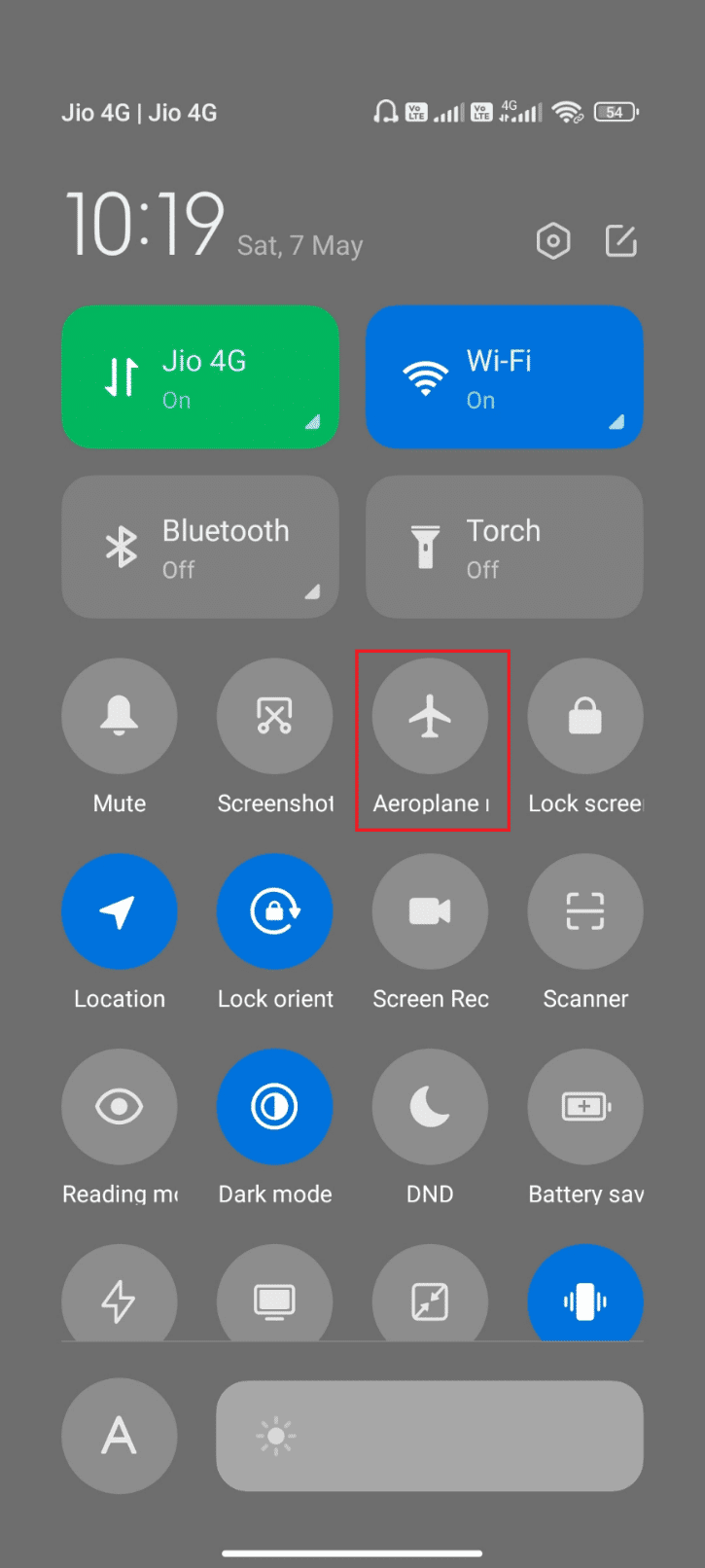
Metod 3: Ručno Izaberite Provajdera Mrežnih Usluga
Moguće je da vaš uređaj ima poteškoće sa lociranjem vaše mreže. U tom slučaju, potrebno je da je ručno izaberete.
1. Pokrenite podešavanja.
2. Zatim idite na „Veze“.
3. Izaberite „Mobilne Mreže“.
4. Na kraju, izaberite „Mrežni Operateri“.
Trebalo bi da se pojavi lista provajdera mrežnih usluga. Izaberite svog operatera kako biste videli da li će se problem rešiti.
***
Nadamo se da vam je ovaj vodič pomogao da saznate više o MetroPCS-u i da ste dobili odgovore na pitanja, kao što su kako ažurirati mobilne tornjeve na MetroPCS-u i da li MetroPCS i T-Mobile koriste iste tornjeve. Slobodno nam se obratite sa vašim pitanjima i predlozima putem komentara. Takođe, javite nam o kojoj temi biste želeli da učite u našem sledećem članku.